Jak přenést hudbu z iPhone do Androidu
Ve Windows je proces přenosu hudby z iPhone do Android je jednoduché, jakmile je vaše hudba synchronizována. Počítače Mac vyžadují aplikaci třetí strany, např YouTube Music nebo Android File Transfer pro synchronizaci hudby se zařízením Android.
Informace v tomto článku se vztahují na Windows 10, 8 a 7 a Mac OS X Lion (10.7) a novější.
Synchronizujte hudbu s iTunes ve Windows
Pokud již máte veškerou hudbu z iPhonu synchronizovanou s knihovnou iTunes na počítači s Windows, jste napůl hotovi.
V opačném případě synchronizujte svůj iPhone s iTunes, abyste zajistili, že všechny skladby jsou ve vaší knihovně iTunes. Pokud plánujete synchronizovat hudbu z iPhonu do knihovny iTunes, je třeba mít na paměti několik věcí:
- Použijte an autorizovaný počítač, který je nezbytný k přenosu všech vašich nákupů z iTunes Store do počítače.
- Pokud některá z vašich skladeb nebyla zakoupena prostřednictvím iTunes Store a není s vámi propojena Apple ID, můžete použít třetí stranu program pro přenos hudby z vašeho iPhone do počítače se systémem Windows.
Přestože aplikace Hudba nahradila iTunes na počítačích Mac vydáním macOS Catalina (10.15) v roce 2019, Apple stále podporuje iTunes na počítačích se systémem Windows.
Jak přenést hudbu z iPhone do Androidu ve Windows
Po synchronizaci všech skladeb do knihovny iTunes je můžete přidat do zařízení Android z počítače se systémem Windows.
Spusťte iTunes. V Knihovna vyberte skladby, které chcete přenést do zařízení Android.
-
Zkopírujte soubory do nové složky v počítači se systémem Windows.

Připojte své zařízení Android k počítači a přejděte na Hudba složku zařízení.
Zkopírujte a vložte skladby, které chcete přenést.
Jak přenést hudbu z iPhone do Androidu pomocí Mac
Pokud používáte Mac, máte několik možností, jak přenést hudební soubory do zařízení Android.
YouTube Music
Hudbu můžete přenášet z iPhonu do zařízení Android pomocí YouTube Music.
Hudba Google Play nahradila v roce 2020 YouTube Music. Stále můžeš přenášet seznamy skladeb a hudbu z Hudby Google Play do YouTube Music.
Otevřete prohlížeč na počítači Mac a přejděte na music.youtube.coma přihlaste se pomocí stejného účtu Google, který je propojen s vaším zařízením Android.
-
Vybrat Profil ikonu umístěnou v pravém horním rohu YouTube Music.
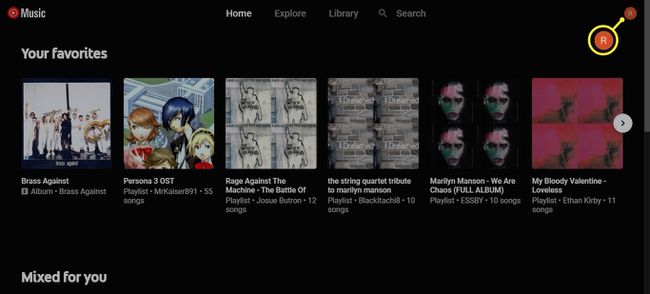
-
Vybrat Nahrajte hudbu.
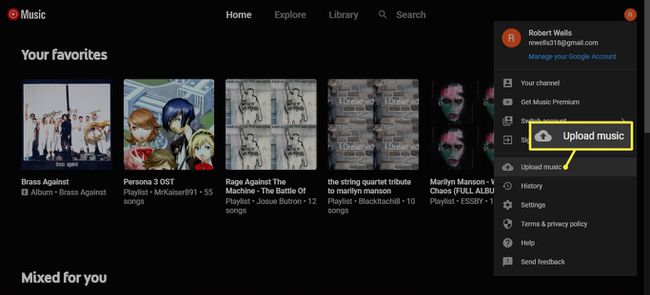
Vyberte skladby, které chcete přidat.
Po nahrání skladeb spusťte aplikaci YouTube Music aplikace na vašem zařízení Android.
Nyní můžete přehrávat hudbu, když máte aktivní připojení k internetu. Můžete si také stáhnout skladby z YouTube Music a přehrávat je offline.
Android File Transfer
Hudební soubory můžete přenášet přímo pomocí služby, jako je Android File Transfer.
-
Spusťte na svém Macu prohlížeč a přejděte na Android File Transfer.

Stáhněte a nainstalujte aplikaci.
Připojte své zařízení Android k počítači Mac pomocí kabelu USB.
Spusťte Android File Transfer aplikace na vašem Macu a přejděte k hudebním souborům na vašem Macu.
-
Zkopírujte a vložte soubory, které chcete přenést do zařízení Android.
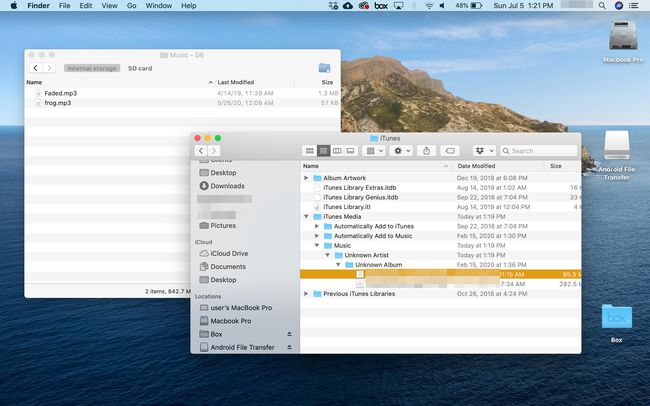
Po dokončení přenosu vysuňte zařízení Android.
